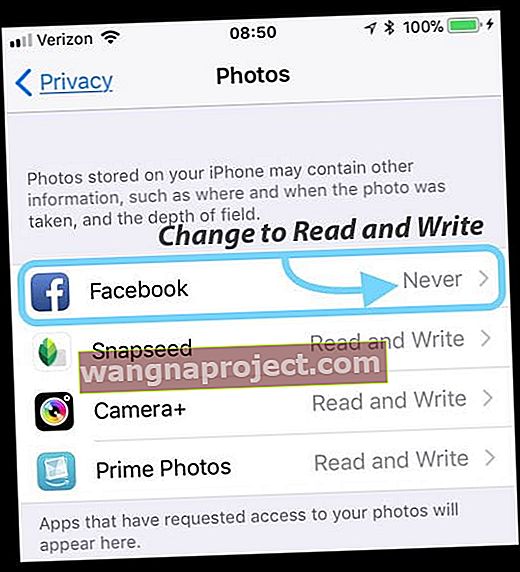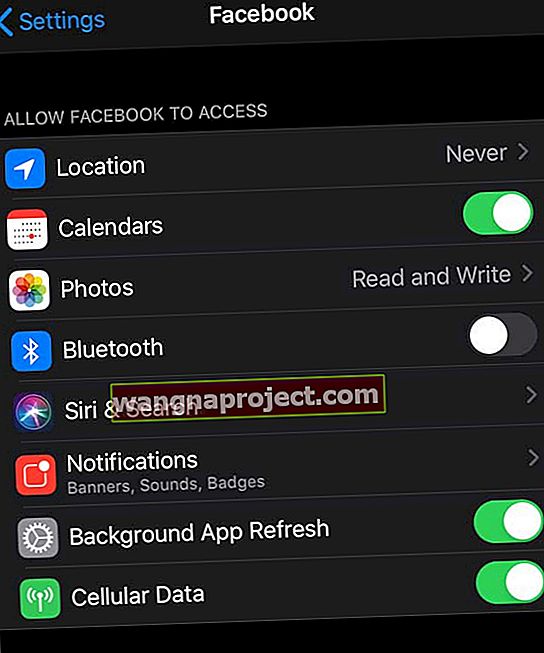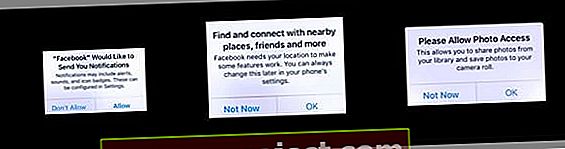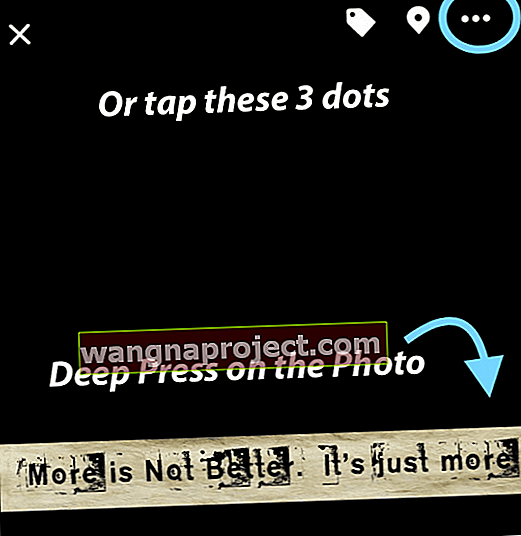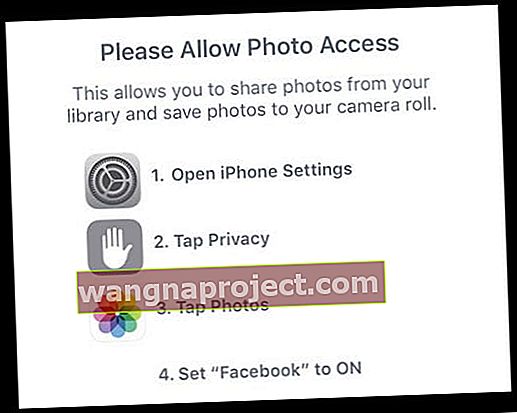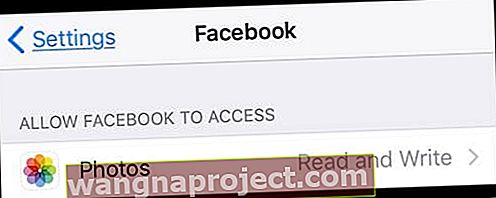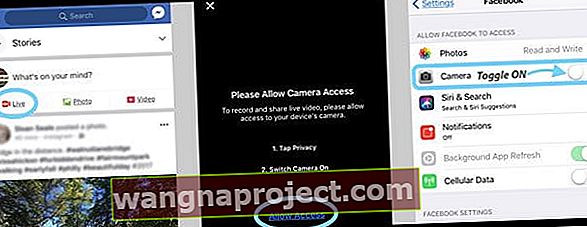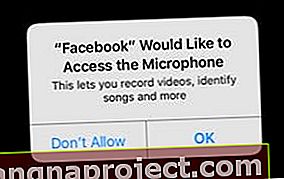Czy ostatnio zaktualizowałeś swojego iPhone'a, iPoda Touch lub iPada do najnowszej wersji iOS lub iPadOS, tylko po to, aby odkryć, że próbując zapisać zdjęcie z Facebooka, nie możesz? Czy Twój iPad, iPod Touch lub iPhone nie zapisuje zdjęć z Facebooka i zastanawiasz się, dlaczego nie mogę już zapisywać zdjęć z Facebooka? Widzisz komunikat o otwarciu Ustawień, stuknij Prywatność, a następnie Zdjęcia i Ustaw Facebook na WŁ.?
Ale potem otwierasz Ustawienia> Prywatność> Zdjęcia i Facebooka nigdzie nie można znaleźć? Więc tak naprawdę nie możesz zezwolić na dostęp do zdjęć na Facebooku! 
Jeśli napotkasz ten problem, na pewno nie jesteś sam!
Otrzymaliśmy sporo e-maili, komentarzy i czatów na Facebooku Messenger dotyczących tego właśnie problemu.
Wydaje się to dość proste: jeśli Facebook poprosi o pozwolenie na dostęp do twoich zdjęć, powinno pojawić się w ustawieniach prywatności i pozwolić ci je włączyć. Ale nie, nie działa!
Więc dlaczego to nie działa i jak mogę naprawić ten problem?
Apple usuwa integrację z aplikacjami społecznościowymi w iOS 11+
Po pierwsze, iOS 11+ oznaczał dużą zmianę w sposobie, w jaki Twoje urządzenia Apple iDevices obsługują prywatność osób trzecich.
Przede wszystkim Twój Apple iOS nie integruje już domyślnie ŻADNYCH sieci społecznościowych innych firm .
Oznacza to, że firma Apple usunęła wszystkie logowania jednokrotne w aplikacji społecznościowej z aplikacji Ustawienia systemu iOS.
Zamiast tego aplikacje takie jak Facebook, Twitter i tak dalej są obsługiwane tak samo jak wszystkie inne aplikacje. Musisz zezwolić aplikacjom na dostęp do takich rzeczy, jak powiadomienia, kontakty, kalendarz, zdjęcia, aparat, mikrofon itp.
 We wcześniejszych wersjach iOS Facebook, Twitter, Vimeo i Flickr miały specjalne uprawnienia w iOS - można było nawet zalogować się do tych aplikacji bezpośrednio w aplikacji Ustawienia. Z iOS 11 nie jest to już możliwe.
We wcześniejszych wersjach iOS Facebook, Twitter, Vimeo i Flickr miały specjalne uprawnienia w iOS - można było nawet zalogować się do tych aplikacji bezpośrednio w aplikacji Ustawienia. Z iOS 11 nie jest to już możliwe.
Teraz logujesz się do wszystkich aplikacji innych firm za pośrednictwem samej aplikacji .
A to zmienia nasze codzienne użytkowanie ALOT, od Zdjęć do Siri.
3 kroki, aby zapisać swoje zdjęcia z Facebooka w iOS 11+ i iPadOS!
Jeśli nie możesz zapisać zdjęć z Facebooka na iPhonie lub iPadzie, przy pierwszym otwarciu Facebooka po aktualizacji do dowolnej wersji iOS lub iPadOS z wersji ioS 11 i nowszych, musisz zaktualizować uprawnienia aplikacji, aby umożliwić Facebookowi dostęp do powiadomień, usług lokalizacyjnych i dostęp do zdjęć.
Nie widzisz tych komunikatów, aby zaktualizować uprawnienia?
- Następnie przejdź do Ustawienia> Prywatność> Zdjęcia i sprawdź, czy Facebook już tam jest
- Jeśli tak, wszystko, co musisz zrobić, to zaktualizować opcję Zezwalaj na dostęp do zdjęć z Nigdy na odczyt i zapis
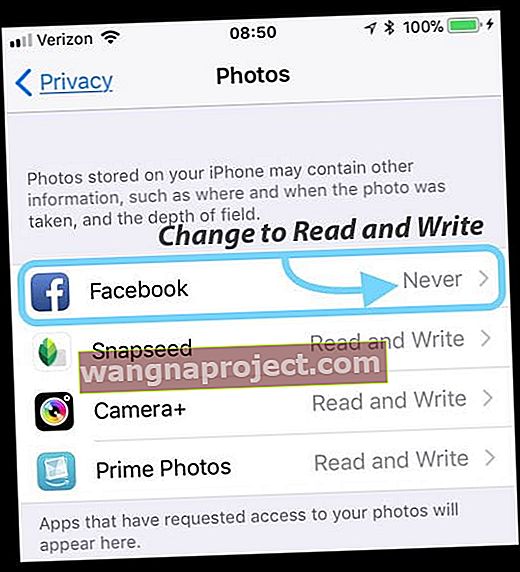
- Sprawdź także Ustawienia> FaceBook i ustaw aplikację Zdjęcia na odczyt i zapis
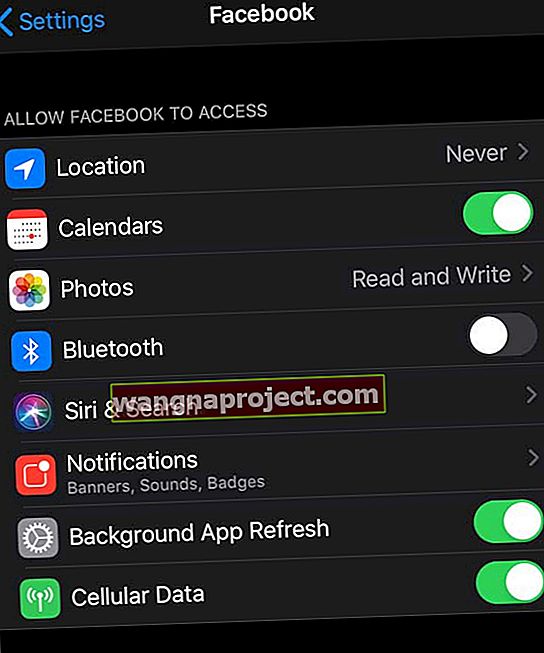
Nie widzisz przełącznika Zdjęcia na Facebooku?
W przypadku większości z nas musimy najpierw udzielić Facebookowi pozwolenia, zanim pojawi się ten przełącznik. 
iPhone nie zapisuje zdjęć z Facebooka: jak zezwolić Facebookowi na zapisywanie zdjęć na iPadzie i iDevices
- Krok 1. Otwórz aplikację Facebook i zaloguj się za pomocą swoich danych logowania na FB
- Krok 2. Stuknij Zezwól lub OK, aby wyświetlić dowolny wyskakujący komunikat dotyczący powiadomień, funkcji znajdowania i łączenia oraz dostępu do zdjęć
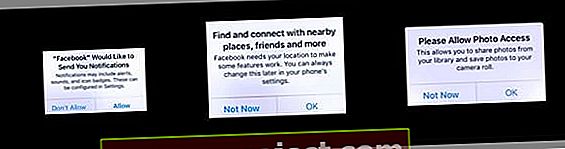
- Jeśli nie widzisz żadnej wiadomości o dostępie do zdjęć, znajdź dowolne zdjęcie i stuknij je (upewnij się, że jest to zdjęcie, a nie link)
- Gdy zdjęcie otworzy się na własnym ekranie, naciśnij głęboko samo zdjęcie lub dotknij 3 kropek w prawym górnym rogu
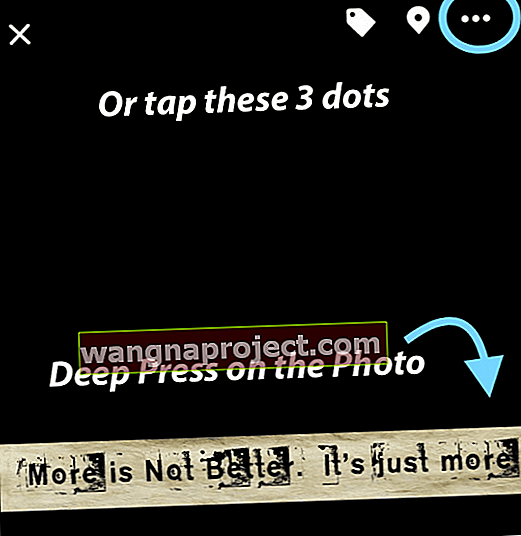
- Wybierz opcję Zapisz zdjęcie, a powinien pojawić się komunikat z pytaniem „ Zezwól na dostęp do zdjęć ”.
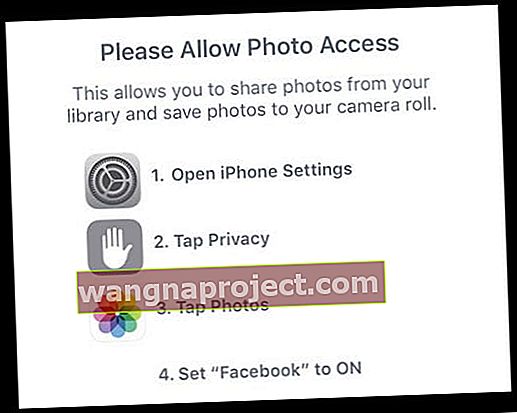
- Krok 3. Po udzieleniu dostępu do zdjęć FB przejdź do Ustawienia> Prywatność> Zdjęcia i zaktualizuj Facebooka z Nigdy do odczytu i zapisu
- Lub otwórz Ustawienia> Facebook> Zezwól Facebookowi na dostęp> Zdjęcia> Odczyt i zapis
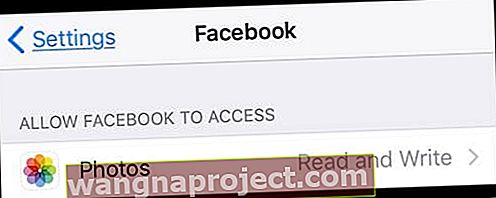
- Lub otwórz Ustawienia> Facebook> Zezwól Facebookowi na dostęp> Zdjęcia> Odczyt i zapis
Gdy udzielisz Facebookowi pozwolenia na dostęp do swoich zdjęć, zapisywanie zdjęć jest łatwe! Po prostu naciśnij i przytrzymaj zdjęcie lub dotknij trzech kropek i wybierz opcję Zapisz zdjęcie. Pamiętaj, że nie wszystkie zdjęcia można zapisać na iPhonie - niektóre zdjęcia są ograniczone przez właściciela. Więc jeśli okaże się, że nie możesz zapisać określonego zdjęcia, wypróbuj inne!
Dostępne są również opcje udostępniania, wysyłania w komunikatorze, a nawet edytowania prywatności lub podpisów, a także niektórych dodatkowych funkcji.
Nie widzisz żadnej wiadomości, aby zezwolić na dostęp do zdjęć?
Jeśli nie otrzymujesz żadnej wiadomości, aby zezwolić na dostęp do zdjęć ORAZ Facebook nie jest wymieniony w Ustawienia> Prywatność> Zdjęcia lub Zdjęcia NIE jest opcją w Ustawieniach> Facebook> Zezwól Facebookowi na dostęp, uruchom ponownie iDevice, naciskając przycisk zasilania i przesuwając urządzenie wyłączone. Po ponownym uruchomieniu sprawdź ponownie.
Jeśli nadal go tam nie ma, wykonaj wymuszony restart
- Na iPhonie 6S lub starszym oraz wszystkich iPadach i dotykach iPoda naciśnij jednocześnie przycisk Home i Power, aż zobaczysz logo Apple
- W przypadku iPhone'a 7 lub iPhone 7 Plus: naciśnij i przytrzymaj przycisk boczny i przycisk zmniejszania głośności przez co najmniej 10 sekund, aż zobaczysz logo Apple
- Na telefonie iPhone 8 lub nowszym oraz iPadzie bez przycisku głównego: naciśnij i szybko zwolnij przycisk zwiększania głośności. Następnie naciśnij i szybko zwolnij przycisk zmniejszania głośności. Na koniec naciśnij i przytrzymaj przycisk boczny, aż zobaczysz logo Apple
A jeśli to nie zadziałało, usuń aplikację Facebook, przechodząc do Ustawienia> Ogólne> Pamięć> Facebook> Usuń aplikację.
Po usunięciu uruchom ponownie iDevice, wyłączając, a następnie włączając ponownie. Następnie odwiedź App Store i pobierz / zainstaluj Facebook. Następnie ponownie wykonaj kroki 1-3.
Nie możesz uzyskać dostępu do aparatu na Facebooku?
Ponieważ Facebook nie jest już zintegrowany z ustawieniami iOS, musisz również zezwolić na dostęp do kamery FB. Aby zezwolić Facebookowi na używanie aparatu do rzeczy takich jak Facebook Live, otwórz aplikację FB i wybierz opcję Live.
- Gdy wybierzesz go po raz pierwszy, pojawi się wyskakujący komunikat z prośbą o zezwolenie na dostęp do aparatu, stuknij opcję Zezwól
- Może być konieczne wykonanie dwóch kroków: Dotknij opcji Prywatność i włącz aparat
- Stuknij opcję Zezwól na dostęp, aby otworzyć ustawienia aplikacji Facebook i włączyć kamerę
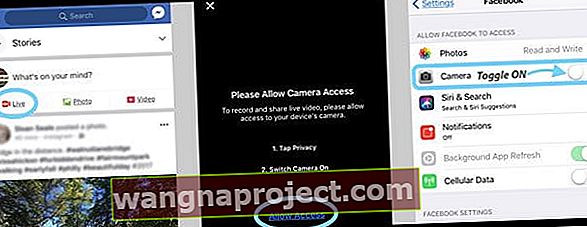
- Wróć do Facebooka i ponownie wybierz opcję Live. Jeśli poprosi Cię o pozwolenie na używanie mikrofonu, kliknij OK lub Zezwól
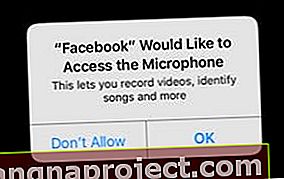
- Po udzieleniu pozwolenia zarówno dla kamery, jak i mikrofonu, te ustawienia pojawiają się w Ustawieniach> Facebook jako przełączniki, aby włączać i wyłączać zgodnie z potrzebami
A co z integracją Facebooka z Siri? 
Tak, zgadłeś! Zmieniła się integracja Facebooka i Twittera z Siri. Siri nie może pomóc Ci wysłać tweeta ani zaktualizować Twojego statusu na Facebooku.
Nowe opcje Siri!
W Siri i ustawieniach wyszukiwania możesz przełączyć się na sugestie wyszukiwania i Siri oraz Użyj z Siri , aby zezwolić Siri na przeszukiwanie Facebooka, Twittera i innych aplikacji innych firm.
Po włączeniu Użyj z Siri możesz poprosić Siri o wyszukanie rzeczy na Twoim Facebooku i innych kontach w sieciach społecznościowych, na przykład o znajdowanie znajomych. 
Ale nie możesz już prosić Siri o aktualizację statusu na FB lub wysłanie tweeta za Ciebie. Więc coś zyskało, a coś stracił.